win7计算机三层密码怎么设置 win7计算机密码保护设置方法
Win7计算机密码设置是保护个人信息安全的重要措施,在Win7系统中,我们可以设置三层密码保护,包括开机密码、用户密码和屏幕保护密码。开机密码可以在BIOS设置中进行设置,用户密码和屏幕保护密码则可以在系统设置中进行设置。通过设置这三层密码,可以有效地保护计算机中的数据和隐私信息。在网络时代,保护个人信息安全至关重要,Win7计算机密码设置可以帮助我们更好地保护自己的数据安全。
具体方法:
1、在桌面上鼠标右键,弹出的菜单中,有一个【个性化(R)】选项,点击一下。
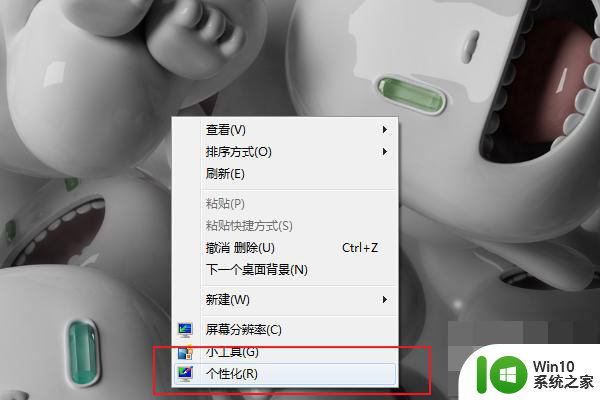
2、个性化窗口的左上角处有一个【控制面板主页】按钮,点击打开。
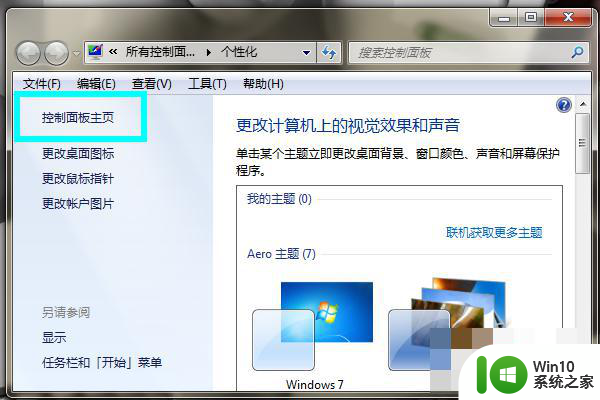
3、在控制面板的页面上,有一个前面带有男女头像的【用户帐户】选项,点击一下进入个人中心。
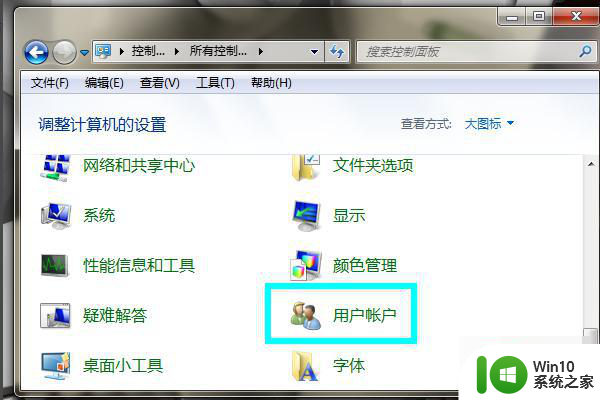
4、弹出的【更改用户账户】的窗口上,有一个【为您的账户创建密码】。点击一下,即可进入设置密码的页面。
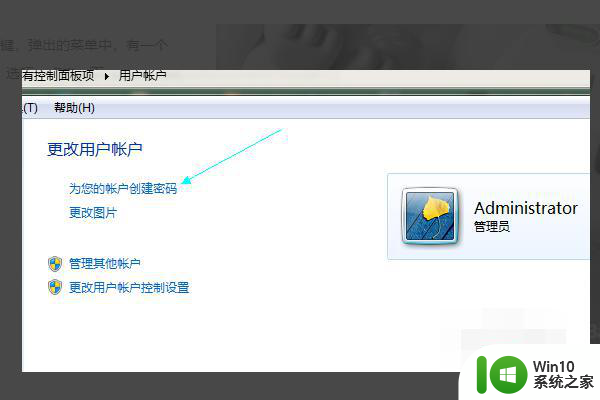
5、用户头像的下方,有两行空白:新密码:玩家根据自己的喜好输入。确认新密码:将输入的密码再输入一遍。
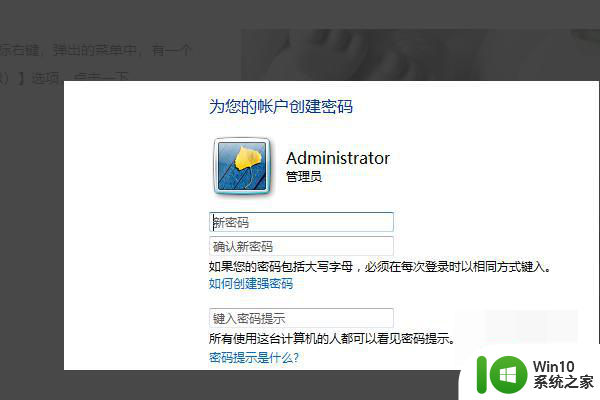
6、单击一下开始按钮,找到关机选项右边的小箭头中的【锁定】按钮。
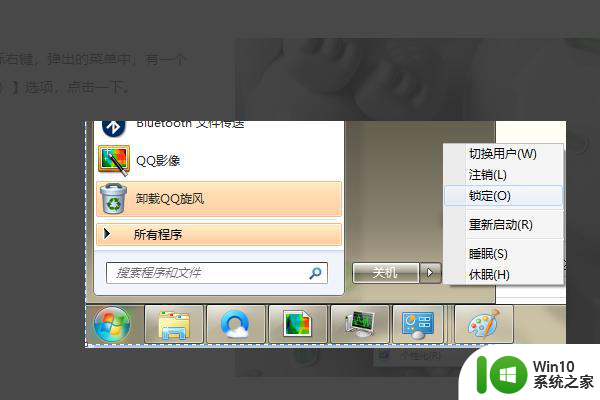
7、锁定后的电脑会出现自己的用户头像,头像的下面就是要输入密码的位置。如果密码输入错误,是不能将电脑打开的。因此,密码很重要,自己的安全和隐私都可以得到很好的保护。
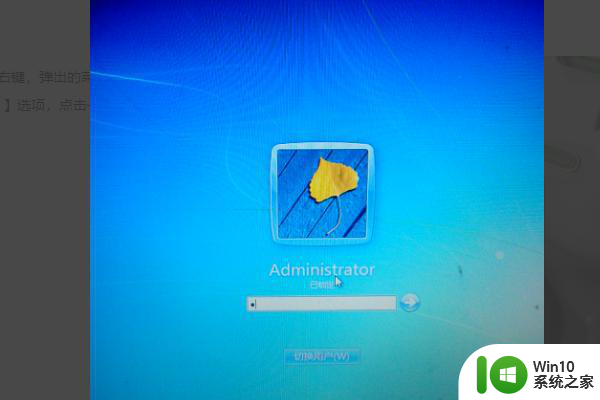
以上就是win7计算机三层密码怎么设置的全部内容,有需要的用户就可以根据小编的步骤进行操作了,希望能够对大家有所帮助。
win7计算机三层密码怎么设置 win7计算机密码保护设置方法相关教程
- windows7怎么设置第一层密码 开机第一层密码如何设置win7
- win7屏幕保护设置密码的方法 win7屏保密码设置步骤
- win7系统三层密码设置方法详解 如何在电脑上设置win7三重密码
- win7设置开机密码的方法 win7怎么设置开机密码
- win7系统设置计算机睡眠时间的方法 如何设置win7系统计算机睡眠时间
- 台式win7电脑设置三层密码的操作方法 Win7如何设置三重密码
- win7笔记本如何设置开机密码保护 win7笔记本开机密码设置步骤及注意事项
- 怎么给win7电脑设置开机密码 win7开机密码设置教程
- win7屏保密码如何设置 win7屏保密码设置方法
- win7设置开机密码的方法 win7如何设置电脑开机密码
- win7怎么修改计算机名字 win7计算机名字修改方法
- win7没有计算机图标解决方法 win7计算机图标不见了怎么办
- window7电脑开机stop:c000021a{fata systemerror}蓝屏修复方法 Windows7电脑开机蓝屏stop c000021a错误修复方法
- win7访问共享文件夹记不住凭据如何解决 Windows 7 记住网络共享文件夹凭据设置方法
- win7重启提示Press Ctrl+Alt+Del to restart怎么办 Win7重启提示按下Ctrl Alt Del无法进入系统怎么办
- 笔记本win7无线适配器或访问点有问题解决方法 笔记本win7无线适配器无法连接网络解决方法
win7系统教程推荐
- 1 win7访问共享文件夹记不住凭据如何解决 Windows 7 记住网络共享文件夹凭据设置方法
- 2 笔记本win7无线适配器或访问点有问题解决方法 笔记本win7无线适配器无法连接网络解决方法
- 3 win7系统怎么取消开机密码?win7开机密码怎么取消 win7系统如何取消开机密码
- 4 win7 32位系统快速清理开始菜单中的程序使用记录的方法 如何清理win7 32位系统开始菜单中的程序使用记录
- 5 win7自动修复无法修复你的电脑的具体处理方法 win7自动修复无法修复的原因和解决方法
- 6 电脑显示屏不亮但是主机已开机win7如何修复 电脑显示屏黑屏但主机已开机怎么办win7
- 7 win7系统新建卷提示无法在此分配空间中创建新建卷如何修复 win7系统新建卷无法分配空间如何解决
- 8 一个意外的错误使你无法复制该文件win7的解决方案 win7文件复制失败怎么办
- 9 win7系统连接蓝牙耳机没声音怎么修复 win7系统连接蓝牙耳机无声音问题解决方法
- 10 win7系统键盘wasd和方向键调换了怎么办 win7系统键盘wasd和方向键调换后无法恢复
win7系统推荐
- 1 风林火山ghost win7 64位标准精简版v2023.12
- 2 电脑公司ghost win7 64位纯净免激活版v2023.12
- 3 电脑公司ghost win7 sp1 32位中文旗舰版下载v2023.12
- 4 电脑公司ghost windows7 sp1 64位官方专业版下载v2023.12
- 5 电脑公司win7免激活旗舰版64位v2023.12
- 6 系统之家ghost win7 32位稳定精简版v2023.12
- 7 技术员联盟ghost win7 sp1 64位纯净专业版v2023.12
- 8 绿茶ghost win7 64位快速完整版v2023.12
- 9 番茄花园ghost win7 sp1 32位旗舰装机版v2023.12
- 10 萝卜家园ghost win7 64位精简最终版v2023.12